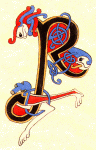Toda esta informação está no fórum, mas está demasiado fragmentada e espalhada por demasiados tópicos e algumas partes da informação necessária para levar o processo até ao fim são links que remetem para o XDA pelo que acho que seja interessante sistematizar tudo num só tópico para consulta fácil.
Problema:A instalação de algumas
ROM's que aparecem na Internet alteram o product code de forma indesejada. Pode também acontecer que tenham comprado o telefone de uma região diferente da que pretendem ter.. Por exemplo, o meu telefone tinha o product code da TMN, mas como eu não gosto muito de Sapos, queria que ele tivesse o product code dos telefones desbloqueados vendidos em Portugal, para que ele passasse a actualizar pelo Kies para
ROM's sem personalização automaticamente.Pode também acontecer, quem comprou pela Internet ter um telefone Ingles, ou Alemão, e querer por o product code e o sales code Portugues para que o telefone passe a assumir a lingua e as configurações (hora,
APN' class='bbc_url' title='Link Externo' rel='nofollow external'>http://www.androidpt.info/index.php?title=APN']APN's, etc) portuguesas quando for actualizado.
Solução: 1º Repor/alterar o product code no telefone.(2º Forçar o Kies a instalar a ultima
ROM oficial para o product code escolhido.)
1º Repor/alterar o product code no telefone.Há várias formas de repor o product code num telefone em que ficaram um product code tipo KOR, algumas mais simples e talvez até mais seguras que esta. Mas eu vou simplesmente descrever a forma que permite fazer tudo e que se adapta a mais situações...
Antes de começar recomendo que façam um backup dos ficheiros que vamos alterar, para isso a maneira mais simples é simplesmente usar a aplicação SGS Toolbox: http://dl.dropbox.co...olbox_0.3.1.apk e usar a opção "Check product code".Caso façam alguma coisa mal na edição do ficheiro nv_data.bin podem acabar com IMEI falso e o telefone deixa de ligar as redes de telemóvel. Com um backup não há nenhum problema é só restaurar, se não tiverem backup não existe nenhum método conhecido de restaurar o IMEI. Fica o aviso.Requisitos:- Telefone com
root' class='bbc_url' title='Link Externo' rel='nofollow external'>http://www.androidpt.info/index.php?title=Root']root, existem inúmeros tópicos e guias sobre como fazer
root' class='bbc_url' title='Link Externo' rel='nofollow external'>http://www.androidpt.info/index.php?title=Root']root para a versão 2.1 e 2.2, pelo que aqui cada um terá que se safar.- Terminal Emulator instalado:
http://www.appbrain....al.androidtermO primeiro passo é copiar o nv_data.bin para a memoria do telefone. Para isso é abrir o Terminal Emulator e dar os seguintes comandos:
sucp /efs/nv_data.bin /sdcard/
Podem desligar o terminal emulador e agora devem abrir o ficheiro que está na memoria do telefone no PC, eu por ser a forma mais simples ligo directamente o telefone no modo mass storage e edito mesmo a partir da memoria do telefone, mas façam como preferirem, o importante é que consigam no PC abrir o ficheiro com o NOTEPAD (Bloco de Notas).Depois de aberto o ficheiro, o que demora algum tempo no notepad, carreguem no F3 e procurem por
GT-I9000HKD. Deverá aparecer uma linha tipo esta:ÿÿÿÿÿÿÿÿÿÿÿÿÿÿÿMP 0.800 ÿ
KOR GT-I9000HKD
KORAquilo que vamos editar são apenas as letras a vermelho, e nada mais.Em vez de KOR, vamos colocar:TPH - Para ROMs portuguesas sem personalizações.TMN - Para ROMs da TMNXEU - Para
ROM's do Reino Unido, sem personalizações. Podem ser úteis a alguém porque normalmente é no UK que saem primeiro as actualizações oficiais.Assim a referida linha deverá ficar:ÿÿÿÿÿÿÿÿÿÿÿÿÿÿÿMP 0.800 ÿTPH GT-I9000HKDTPHouÿÿÿÿÿÿÿÿÿÿÿÿÿÿÿMP 0.800 ÿTMN GT-I9000HKDTMNou ÿÿÿÿÿÿÿÿÿÿÿÿÿÿÿMP 0.800 ÿXEU GT-I9000HKDXEUDepois de alterados não devem editar mais nada, devem simplesmente fechar o notepad guardando as alterações. Se copiaram o ficheiro para o PC devem voltar a copia-lo para a memoria do telefone, se fizeram como eu, já têm a versão alterada no telefone e é só desligar o telefone do cabo USB e seguir.Abrir o terminal emulador e dar os seguintes comandos:
sucp /sdcard/nv_data.bin /efs/nv_data.binrm /efs/nv_data.bin.md5reboot
O telefone vai reiniciar e poderão verificar com o SGS Toolbox se o código já está alterado. Exemplo:

Pode acontecer que o SIM não seja aceite após esta alteração. Quando isso acontece o telefone fica bloqueado ao arrancar e não permite o desbloqueio do ecrã. Será necessário, desliga-lo, retirar o cartão SIM, arrancar novamente e dar os seguintes comandos no Terminal Emulator:
subusybox chown 1001:1001 /efs/nv_data.binreboot
Se após o 2º comando der uma mensagem de erro a dizer que não existe um user/group 1001:1001, usem alternativamente estes comandos:
subusybox chown radio:radio /efs/nv_data.binreboot
E pronto... É só voltar a meter o SIM e o telefone está a funcionar e com o product code escolhido por vocês. Caso adicionalmente queiram que o Kies comece a aceita-lo para actualizações automáticas para o product code escolhido, devem igualmente seguir este tutorial para forçar o Kies a instalar uma
ROM oficial, adequada ao vosso product code:
http://www.androidpt...tid=74&id=71050
 Pode acontecer que o SIM não seja aceite após esta alteração. Quando isso acontece o telefone fica bloqueado ao arrancar e não permite o desbloqueio do ecrã. Será necessário, desliga-lo, retirar o cartão SIM, arrancar novamente e dar os seguintes comandos no Terminal Emulator:
Pode acontecer que o SIM não seja aceite após esta alteração. Quando isso acontece o telefone fica bloqueado ao arrancar e não permite o desbloqueio do ecrã. Será necessário, desliga-lo, retirar o cartão SIM, arrancar novamente e dar os seguintes comandos no Terminal Emulator: